GooglePlayで隠し熱気球ゲームをプレイする方法|5つのステップで簡単に楽しむ

Google Playの隠し熱気球ゲームをオフラインでプレイする完全ガイド。5つの簡単なステップでゲーム開始方法から高得点のコツまで、画像付きでわかりやすく解説します。

GooglePlayギフトカードを入手するのは素晴らしいことです。つまり、贈り物をもらうのが嫌いな人です。カードを受け取った瞬間、あなたの心はあなたが購入したいすべてのアプリについて疑問に思います。購入するつもりだったアプリがあるかもしれませんが、何らかの理由で常に延期しています。
アプリの代金を支払うのは他の誰かになるので、そのアプリを入手する時が来ました。GooglePlayギフトカードを利用するにはさまざまな方法があります。接続の問題に対処する必要がないことを願いましょう。1つがうまくいかない場合は、いつでも他のものを試すことができます。Google Playギフトカードを利用する方法がわからないために利用していない人を知っている場合は、この投稿を共有することを忘れないでください。
GooglePlayギフトカードを手にしています。カードを裏返すと、裏側に、コードを取得するためにカードをスクラッチする必要がある場所が表示されます。これは、紹介するように求められるコードです。コードを損傷して読み取れない可能性があるため、強く引っかきすぎないように注意してください。
コードを入手したら、Google Playアプリに移動して、プロフィール写真をタップします。追加のオプションが表示されたら、[支払いとサブスクリプション]オプションをタップします。
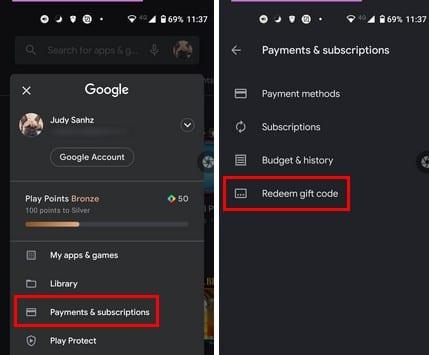
この時点で、GooglePlayカードを持っていることを確認してください。背面にあるコードを入力し、[引き換え]ボタンをタップすることを忘れないでください。
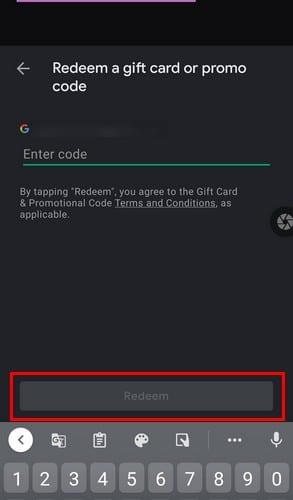
[引き換え]ボタンをタップすると、アカウントに追加されようとしている金額を確認するよう求められます。問題がなければ、確認ボタンをタップすると、Googleアカウントにお金が追加されます。購入するとプレイポイントがもらえます; それらを賢く使用するようにしてください。
購入する前にギフトカードを利用する義務はありません。アプリのチェックアウトや支払いの際にも使用できます。購入したいアプリに行き、価格をタップすることでこれを行うことができます。アプリに支払うのに十分なお金がないと表示されている場合でも、ディスプレイの下部にあるGooglePlayの残高をタップします。
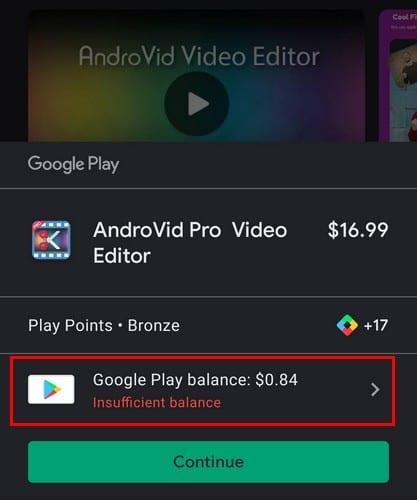
お支払い方法が表示されたら、利用コードをタップして、裏面にギフトカードのコードを入力します。ギフトカードの金額を確認すれば、準備完了です。そもそも満足できなかった類似品を購入したくないので、購入履歴を確認することをお勧めします。
Androidデバイスから常にギフトカードを利用する義務はありません。コンピュータを使用することもできます。Google Playにアクセスすると、左側に一連のオプションが表示されます。[利用]オプションをクリックして、カードに記載されているコードを入力します。[引き換え]をクリックして確認します。
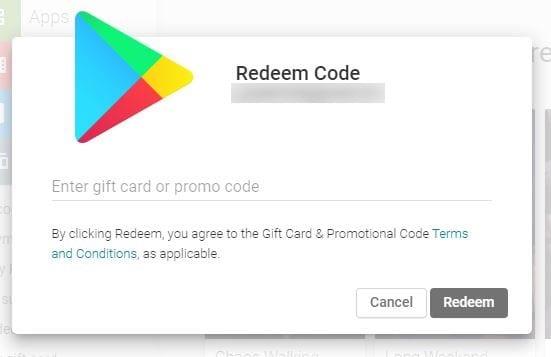
メールでGooglePlayギフトカードを入手することもできます。メールを開いて[ギフトを利用]ボタンをクリックすると、カードを利用できます。画面の指示に従います。Playストアに移動します。ここですべてを確認する必要がありますが、手順は簡単です。
入力する文字がたくさんあります。必ず時間をかけて入力してください。1つだけを間違えると、エラーメッセージが表示されます。コードを正しく入力したことを確認したら、カードをストアに戻し、問題を知らせます。
あなたが必要としている、または欲しがっているアプリは常にあります。そのため、Google Playギフトカードを入手した場合、自分で解決することはできませんが、できるだけ早く利用する必要があります。賢明に選択するようにしてください。そうでない場合は、払い戻しプロセス全体を実行する必要があります。受け取ったGoogleギフトカードの金額に満足していますか?以下のコメントで教えてください。ソーシャルメディアで他の人と投稿を共有することを忘れないでください。
Google Playの隠し熱気球ゲームをオフラインでプレイする完全ガイド。5つの簡単なステップでゲーム開始方法から高得点のコツまで、画像付きでわかりやすく解説します。
少なくともほとんどの場合、アプリの料金を一度支払うだけで、二度と心配する必要がなくなる時代は終わりました。多くのアプリケーションが切り替わりました
別のGoogleアカウントからAndroidデバイスにアプリを追加する方法。
Androidデバイス上の機密データの保護に関しては、注意しすぎることはありません。グーグルはあなたのAndroidデバイスを維持するのを手伝いたいので
音楽ライブラリをGooglePlay環境に配置する方法を学びます。
Androidユーザーにとって、Google Playストアは、便利なアプリからまったく役に立たない方法まで、私たちが必要とする可能性のあるすべてのものをワンストップショップで提供します。
Androidデバイスまたはコンピューターを使用してGooglePlayで購入したアプリを確認します。このプロセスには1分もかかりません。
ダークモードを試してみると、ライトテーマに戻る可能性はほとんどありません。ダークモードを使用すると、目の疲れが軽減され、見た目も格段に良くなります。NS
サーバーから情報を取得する際のエラーは、デバイスで発生する可能性のある最も厄介なGooglePlayミュージックエラーの1つです。
GooglePlayを使用してアプリをダウンロードしようとしたときに失敗したエラーをダウンロードするのに役立ついくつかの手順。
GooglePlayまたはGalaxyApps forAndroidからアプリの自動更新をオンまたはオフにする方法に関する詳細なチュートリアル。
GooglePlayアプリで購入の払い戻しを受けるための手順を学びます。
GooglePlayを使用してアプリをダウンロードする際のエラー963を修正しました。
ダウンロード保留でスタックし、アプリの更新を許可しないGooglePlayから抜け出す方法を学びます。
AndroidデバイスでAndroidアプリを自動または手動で更新する方法をご覧ください。
GooglePlayのサブスクリプションを管理するために知っておくべきことは次のとおりです。アプリのサブスクリプションを更新する方法は次のとおりです。
エラー192が原因でAndroidデバイスに新しいアプリをダウンロードできない場合は、Playストアのキャッシュをクリアしてデバイスを再起動してください。
これらの手順を使用して、GooglePlayから購入したAndroidアプリをいつでも再ダウンロードできます。
Facebookストーリーは作成するのがとても楽しいです。Androidデバイスとコンピュータでストーリーを作成する方法を紹介します。
このチュートリアルでは、Google Chrome と Mozilla Firefox での自動再生される迷惑な動画を無効にする方法を学びます。
Samsung Galaxy Tab S8が黒い画面で固まってしまい、電源が入らない問題を解決します。
Fireタブレットでメールアカウントを追加または削除しようとしているですか?この包括的ガイドでは、プロセスをステップバイステップで説明し、お気に入りのデバイスでメールアカウントを迅速かつ簡単に管理する方法をお教えします。見逃せない必見のチュートリアルです!
Androidデバイスでのアプリの自動起動を永久に防ぐための二つの解決策を示すチュートリアルです。
このチュートリアルでは、Google メッセージングアプリを使用して Android デバイスからテキストメッセージを転送する方法を説明します。
Android OSでスペルチェック機能を有効または無効にする方法。
Samsungが新しい旗艦タブレットのラインナップを発表したとき、注目すべき点がたくさんありました。 Galaxy Tab S9とS9+は、Tab S8シリーズに期待されるアップグレードをもたらすだけでなく、SamsungはGalaxy Tab S9 Ultraも導入しました。
Amazon Kindle Fireタブレットで電子書籍を読むのが好きですか? Kindle Fireで本にメモを追加し、テキストをハイライトする方法を学びましょう。
Samsung Galaxy Tab S9タブレットでデベロッパーオプションとUSBデバッグを有効にする方法について説明するチュートリアルです。
























